वर्ड डॉक्यूमेंट में YouTube वीडियो कैसे डालें
माइक्रोसॉफ्ट ऑफिस माइक्रोसॉफ्ट वर्ड माइक्रोसॉफ्ट यूट्यूब नायक शब्द / / April 02, 2021
पिछला नवीनीकरण

ऐसा कई बार हो सकता है जब Microsoft Word दस्तावेज़ में YouTube वीडियो जोड़ना मददगार होगा। यह आपको अपनी बात मनवाने में मदद कर सकता है या प्रशिक्षण में मदद कर सकता है। सीधे दस्तावेज़ में YouTube वीडियो सम्मिलित करने से इसे देखना आसान हो जाता है। Word आपको दस्तावेज़ के ठीक अंदर वीडियो को शामिल करने की अनुमति देता है। तब पाठक को वीडियो के लिंक पर क्लिक करने और एक अलग ब्राउज़र उदाहरण लॉन्च करने की आवश्यकता नहीं है।
वर्ड डॉक्यूमेंट में YouTube वीडियो डालें
उस Word दस्तावेज़ को खोलें, जिसमें आप वीडियो जोड़ना चाहते हैं। फिर उस अनुभाग पर कर्सर रखें जहां आप वीडियो डालना चाहते हैं। रिबन से पर क्लिक करें डालने टैब। फिर क्लिक करें ऑनलाइन वीडियो "मीडिया" अनुभाग में बटन।
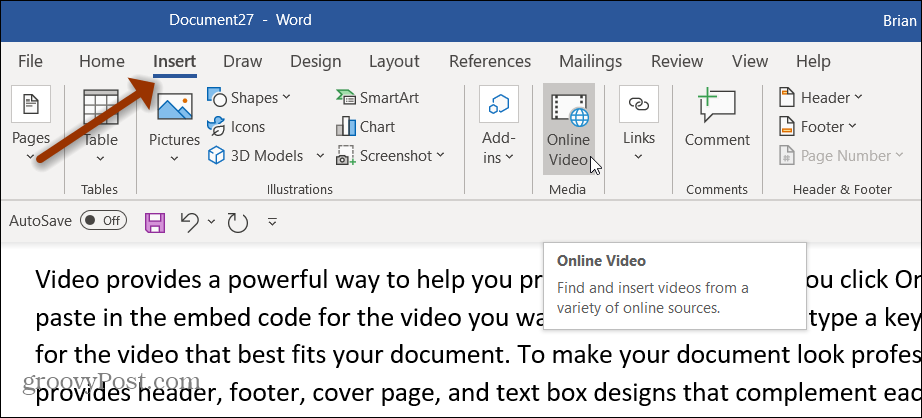
वह उस YouTube वीडियो के लिंक को इनपुट करने के लिए एक संवाद खोलेगा जिसका आप उपयोग करना चाहते हैं। बस इसे URL फ़ील्ड में दर्ज करें और क्लिक करें डालने.
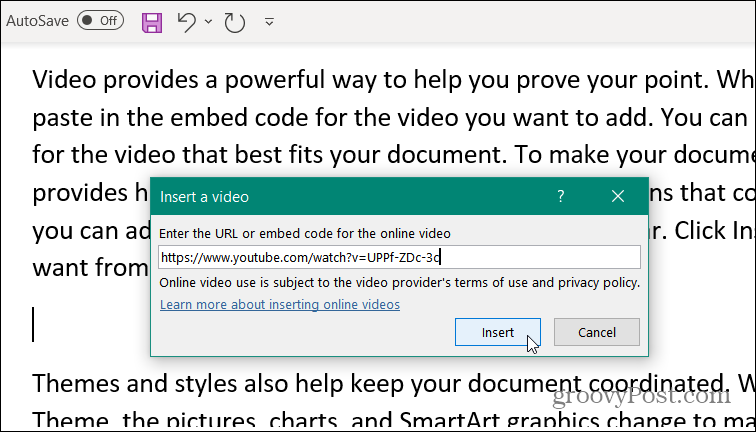
मुझे YouTube वीडियो लिंक कहां मिलेगा?
YouTube वीडियो के लिए लिंक प्राप्त करना केक का एक टुकड़ा है। बस YouTube पर जाएं और वह वीडियो ढूंढें जिसे आप उपयोग करना चाहते हैं। जबकि वीडियो पेज पर आप एड्रेस बार से लिंक कॉपी कर सकते हैं।
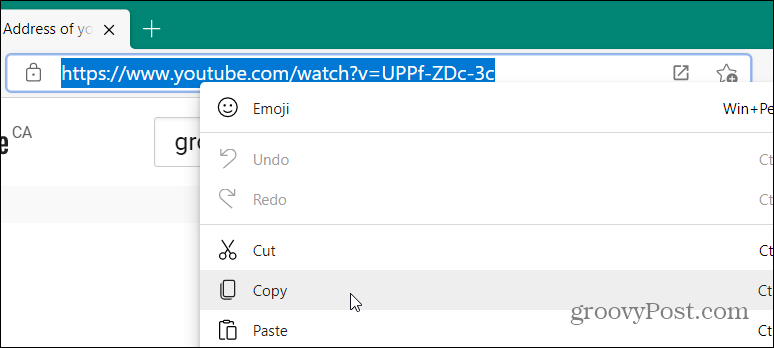
वैकल्पिक रूप से, आप पर क्लिक कर सकते हैं शेयर वीडियो के पेज से बटन। यह "लाइक" बटन के बगल में वीडियो के नीचे स्थित है।
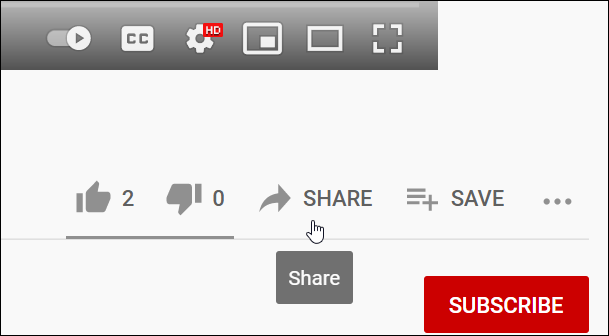
यह वीडियो के लिए साझाकरण विकल्प खोल देगा। लिंक पाने के लिए बस क्लिक करें प्रतिलिपि बटन।
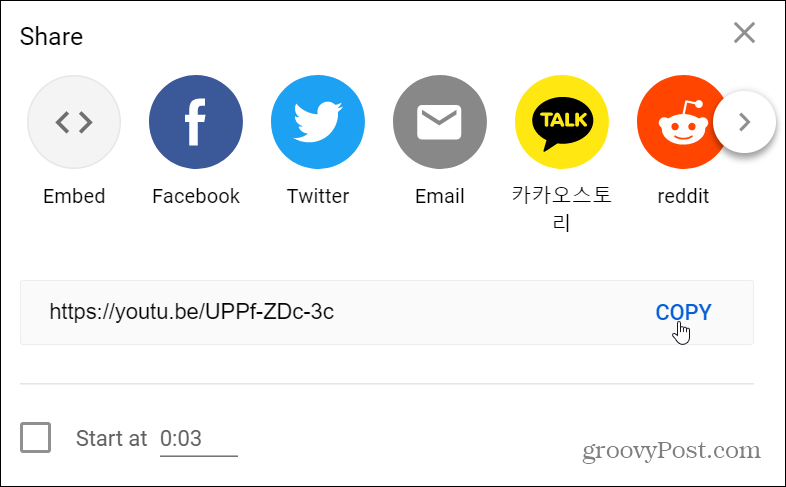
या यदि आप एम्बेड कोड का उपयोग करना चाहते हैं। दबाएं एम्बेड आइकन पर क्लिक करके बॉक्स से कोड कॉपी करें प्रतिलिपि बटन।
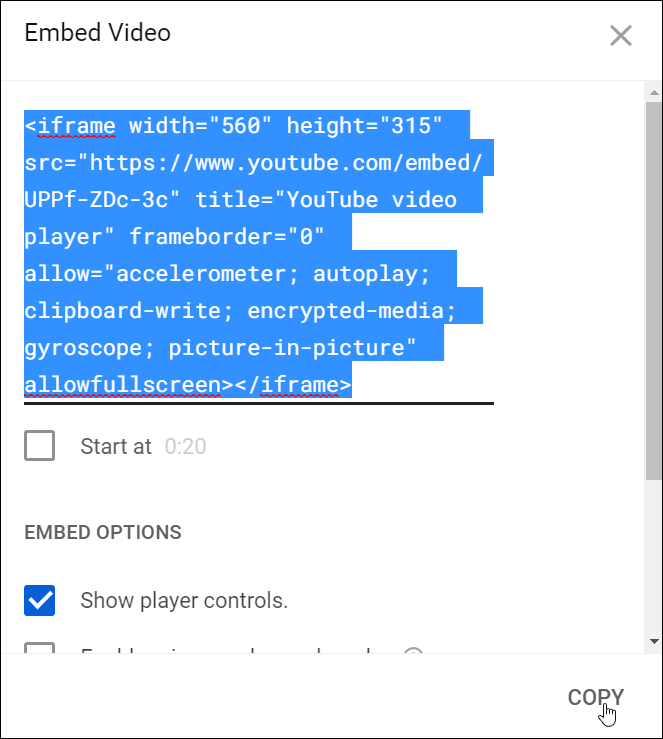
यह भी ध्यान देने योग्य है कि आप चाहते हैं कि वीडियो एक विशिष्ट समय से खेलना शुरू करे। यदि यह एक लंबा वीडियो है जो पाठक को पूरी चीज़ देखने से बचाता है। यह उन्हें वीडियो के उस बिंदु पर अधिकार प्राप्त करने की अनुमति देता है जहां जानकारी उचित है।
ऐसा करने के लिए, उस समय हिट करें, जिसमें आप वीडियो शुरू करना चाहते हैं। फिर जब आप या तो शेयर लिंक या कोड एम्बेड कर रहे हैं, तो "क्लिक करें"शुरू करे" डिब्बा। उस बॉक्स को अवश्य देखें इससे पहलेवीडियो के शेयर लिंक या एम्बेड कोड की प्रतिलिपि बनाना।
उदाहरण के लिए, यहां मैं चाहता हूं कि यह वीडियो 30 सेकंड में शुरू हो जाए। आप देखेंगे कि यह शेयर लिंक को जोड़ता है और जोड़ता है टी = 30 लिंक के लिए।
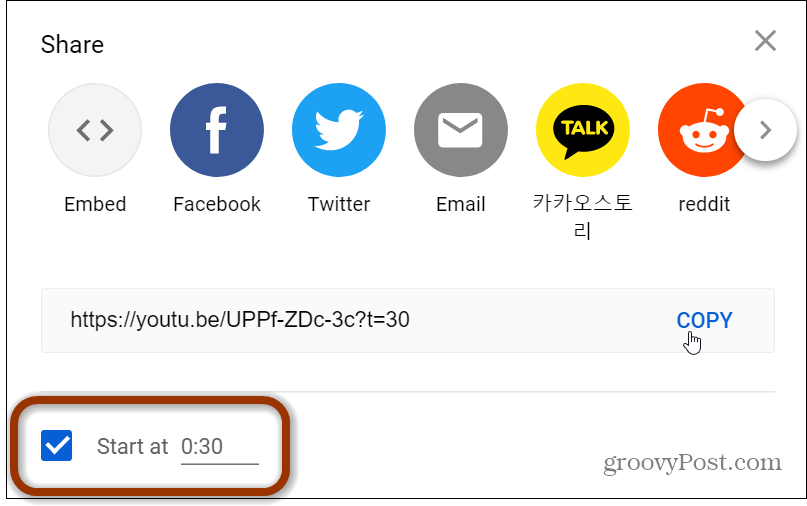
एक वर्ड दस्तावेज़ में डाला गया वीडियो देखें
एक बार जब आप अपने दस्तावेज़ में वीडियो डालते हैं, तो आप स्वरूपण और लेआउट विकल्पों के लिए चित्र उपकरण का उपयोग कर सकते हैं। आप उदाहरण के लिए विभिन्न पाठ रैपिंग विकल्पों के साथ प्रयोग कर सकते हैं। इससे आपको दस्तावेज़ की प्रस्तुति प्राप्त करने में मदद मिलेगी कि आप इसे कैसे चाहते हैं।
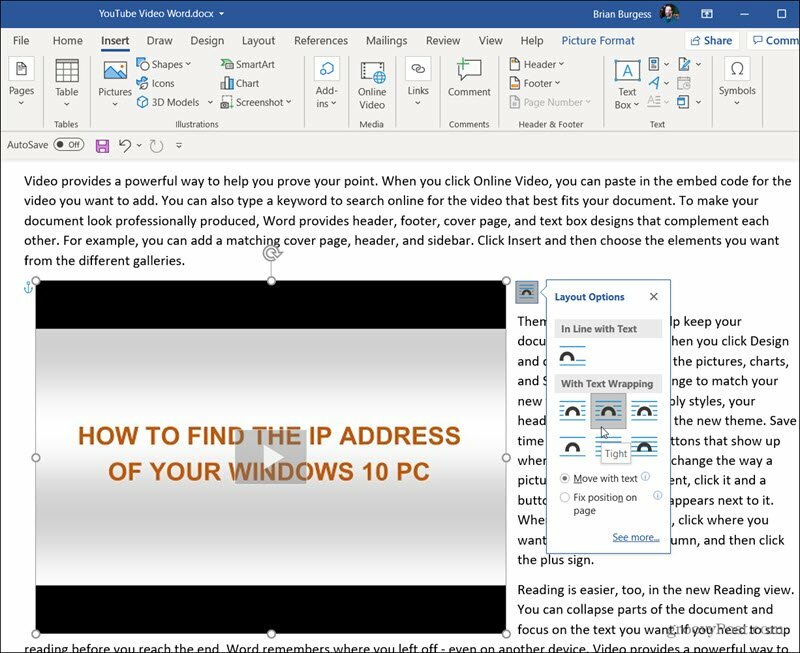
जब पाठक आपके द्वारा डाले गए वीडियो पर जाता है, तो उन्हें बस क्लिक करने की आवश्यकता होती है खेल बटन। यह लेख पाठ को मंद करता है और वीडियो को अग्रभूमि में लाता है। और YouTube साइट पर आपको मिलने वाले सभी नियमित वीडियो विकल्प उपलब्ध होंगे। उदाहरण के लिए, प्ले, पॉज़, वॉल्यूम और बहुत कुछ।
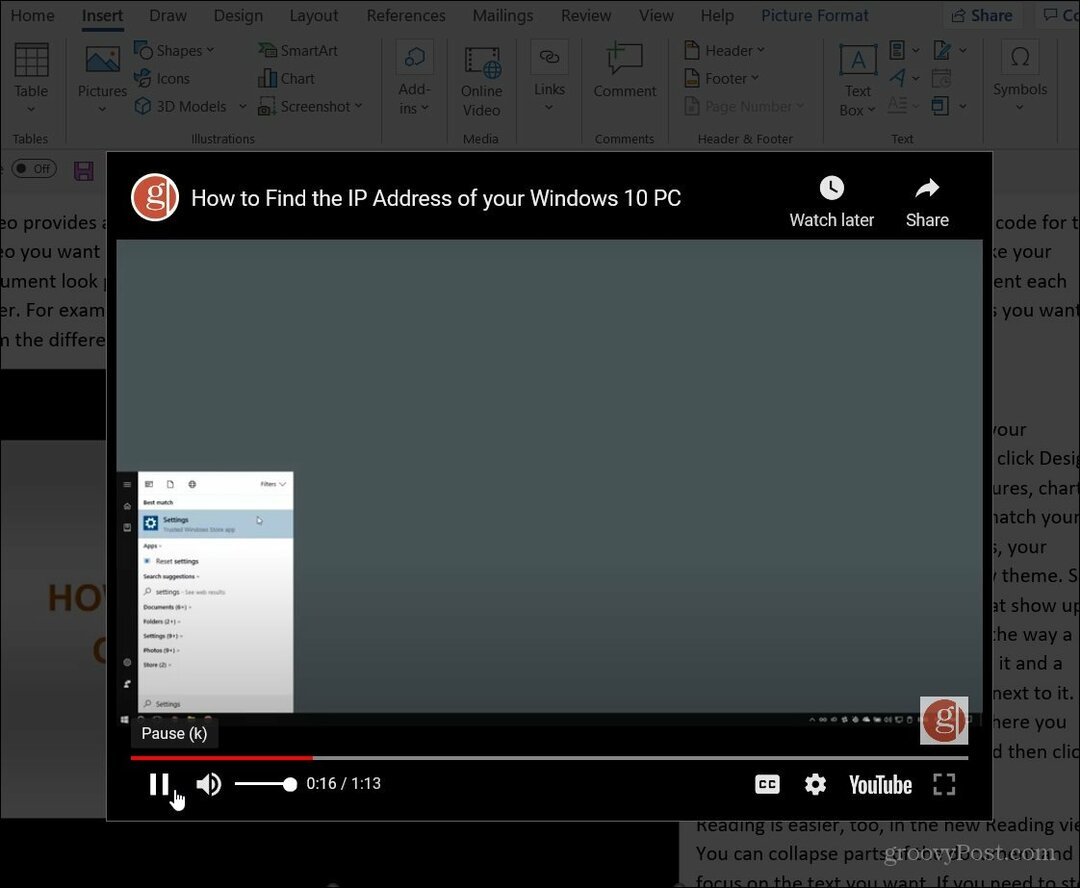
किसी वर्ड डॉक्यूमेंट में सीधे वीडियो डालने से यह और अधिक आकर्षक हो जाता है। यह उन मामलों में मददगार होता है जहां कोई दस्तावेज विशेष रूप से लंबा होता है। पाठक को डॉक्टर को छोड़ने, वीडियो देखने की आवश्यकता नहीं है, फिर दस्तावेज़ पर लौटें और पाएं कि वे कहाँ से छूटे हैं।
अधिक कार्यालय वीडियो ट्रिक्स
कुछ साल पहले हमने आपको दिखाया था वर्ड 2013 में वीडियो कैसे डालें और यह अभी भी उस संस्करण पर काम करता है। लेकिन यदि आप Office 365 पर हैं तो इस नई प्रक्रिया से YouTube वीडियो को आपके Word दस्तावेज़ों में जोड़ना आसान हो जाता है।
यदि आप एक प्रस्तुति कर रहे हैं, तो देखें PowerPoint में वीडियो कैसे जोड़ें. इसके अलावा, आप चाहते हो सकता है PowerPoint प्रस्तुति को वीडियो में बदलें एक वर्ड दस्तावेज़ में पॉप।
Google Chrome कैश, कुकी और ब्राउजिंग इतिहास को कैसे साफ़ करें
Chrome आपके ब्राउज़र के प्रदर्शन को ऑनलाइन अनुकूलित करने के लिए आपके ब्राउज़िंग इतिहास, कैश और कुकीज़ को संग्रहीत करने का एक उत्कृष्ट काम करता है। हर्स के लिए कैसे ...
इन-स्टोर मूल्य मिलान: स्टोर में खरीदारी करते समय ऑनलाइन मूल्य कैसे प्राप्त करें
दुकान में खरीदारी का मतलब यह नहीं है कि आपको अधिक कीमत चुकानी होगी। मूल्य-मिलान गारंटी के लिए धन्यवाद, आप खरीदारी करते समय ऑनलाइन छूट प्राप्त कर सकते हैं ...
कैसे एक डिजिटल उपहार कार्ड के साथ एक डिज्नी प्लस सदस्यता उपहार के लिए
यदि आप डिज़्नी प्लस का आनंद ले रहे हैं और इसे दूसरों के साथ साझा करना चाहते हैं, तो यहां एक डिज्नी + उपहार सदस्यता कैसे खरीदें ...
Google डॉक्स, शीट्स और स्लाइड्स में दस्तावेज़ साझा करने की आपकी गाइड
आप Google के वेब-आधारित ऐप्स के साथ आसानी से सहयोग कर सकते हैं। यहां Google डॉक्स, शीट्स और स्लाइड्स में अनुमतियों के साथ साझा करने की आपकी मार्गदर्शिका है ...



